¿Cómo numero los párrafos en un documento de Word?
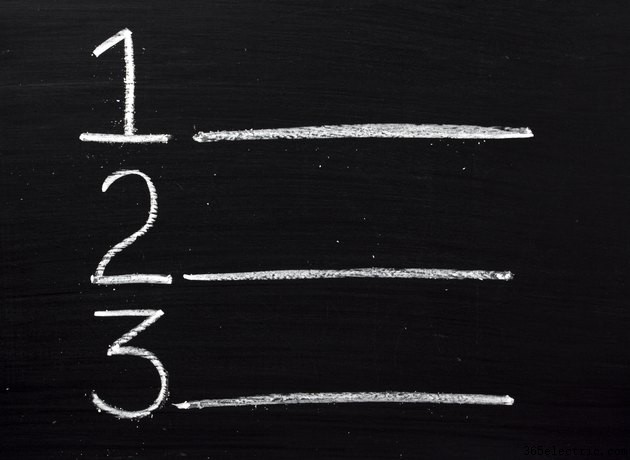
Las secciones y los párrafos numerados a veces pueden ayudarlo a administrar documentos grandes de Word de manera eficiente. Por ejemplo, si quisiera que otros revisaran el párrafo 27 en un documento, simplemente podría decir "revisar el párrafo 27" y podrían desplazarse hasta él. Puede agregar números a los párrafos rápidamente convirtiendo los párrafos en una lista numerada y formateándola para que se adapte a sus necesidades.
Agregar números a los párrafos
La cinta de opciones de Word tiene botones que pueden ayudarlo a crear listas al instante. Haz clic en la pestaña "Inicio", resalta los párrafos que te gustaría numerar y haz clic en el ícono Numerado para agregar un número antes de cada párrafo. El ícono Numerado parece tres líneas numeradas del 1 al 3. Después de agregar los números, es posible que descubra un pequeño problema; de forma predeterminada, el espacio entre líneas entre los párrafos desaparece. Debe corregir esto si desea que los párrafos se vean como antes de convertirlos en una lista numerada.
Restaurar espacio entre líneas de párrafo
Word le ofrece la posibilidad de personalizar las listas numeradas que cree. Haga clic en "Inicio", resalte los párrafos que convirtió en una lista y luego haga clic en el iniciador del cuadro de diálogo Párrafo ubicado en la sección Párrafo de la cinta. Se abre una ventana de Párrafo con ajustes de configuración. Retire la marca de verificación de la casilla de verificación "No agregar espacio entre párrafos del mismo estilo" y haga clic en "Aceptar". Word restaura el espacio entre líneas entre los párrafos.
Ajustar sangría de párrafo
En este punto, verá párrafos numerados en todo el documento. Sin embargo, también notará que sus párrafos se movieron ligeramente hacia la derecha porque tienen números al lado. Si desea moverlos hacia la izquierda, resalte los párrafos, haga clic en "Ver" y coloque una marca de verificación en la casilla de verificación "Regla". Word muestra la Regla que administra los márgenes del documento. El lado izquierdo de la regla tiene un control deslizante en la parte superior y un control deslizante en la parte inferior denominado Sangría izquierda. Word muestra el nombre del control deslizante cuando pasa el mouse sobre él. Arrastre el control deslizante de sangría izquierda hacia la izquierda lentamente hasta que los párrafos se muevan a la posición que desee.
Modificar estilos de números
Puede estar satisfecho con el estilo de numeración que utiliza Word para numerar sus párrafos. De forma predeterminada, utiliza dígitos regulares como 1, 2 y 3. Si desea elegir un estilo de numeración alternativo, resalte sus párrafos, haga clic en "Inicio" y haga clic en la flecha del botón Numeración. Word muestra una lista de estilos de numeración que puede elegir. Haz clic en el que te gustaría usar para aplicarlo a tus párrafos. Una manera fácil de eliminar todos los números es elegir el estilo de numeración "Ninguno" de la lista de estilos.
- ·Cómo habilitar o deshabilitar la edición en documentos de Word
- ·Cómo agregar bordes a un documento de Microsoft Word
- ·Cómo escribir exponentes en un documento de Word
- ·Cómo convertir un documento de Word en un archivo CSV
- ·Cómo agregar acentos a un documento de Word
- ·Cómo importar CGM a un documento de Word
- ·Cómo saltar a otra parte de un documento en Word
- ·Cómo agregar un documento de Word a PowerPoint
